7-Zip преглед и изтегляне: Софтуер за архивиране на файлове с отворен код
Инструментите за компресиране на файлове(File Compression) са от огромна полза, тъй като ви помагат да намалите размера на файла, без да губите важни данни, процес, считан за жизненоважен при изпращане и получаване на големи файлове. Един софтуер с отворен код, който до голяма степен е спечелил широка потребителска база и заслужава похвала в този домейн, е 7-Zip . Програмата е добре позната алтернатива с отворен код на платения софтуер за компресиране.
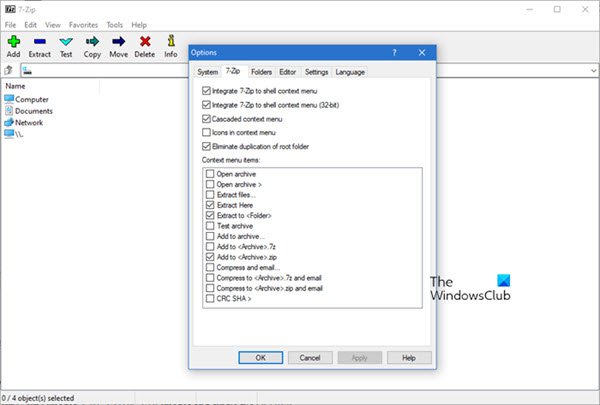
7-Zip безплатен преглед на файлов архиватор
Първо, поддръжката на NTFS е разширена. Инструментът вече има способността да работи директно с алтернативни потоци от данни. WIM/TAR архивите вече могат да съхраняват алтернативни потоци от данни и информация за сигурността на файловете.
След това има поддръжка за разопаковане на много повече контейнери:
WIM files, RAR5 archives, UEFI BIOS files, ext2/ ext3/ ext4 images, GPT, VMDK, VDI images and single file QCOW2.
Най-новата стабилна версия също има по-широка поддръжка за съществуващи формати (правилно боравене с файлове, по-големи от 4GB в ISOs ).
Освен това новите превключватели на командния ред включват “h” за изчисляване на хеш стойности и “rn” за преименуване на файлове в архив. Дългият списък с подобрения и допълнения означава добра скорост при отваряне на 7z файлове, големи архиви и големи дискови папки. Освен тях, можете да намерите и основни корекции на грешки.
Прочетете(Read) : Как да архивирате и разархивирате файлове(How to zip and unzip files) в Windows 10 с помощта на вградената функция.
Функциите на приложението са прости. Има лесен за навигация интерфейс. Основната лента с инструменти включва най-използваните функции. Например, можете да превключвате между изглед с единичен или двоен панел.
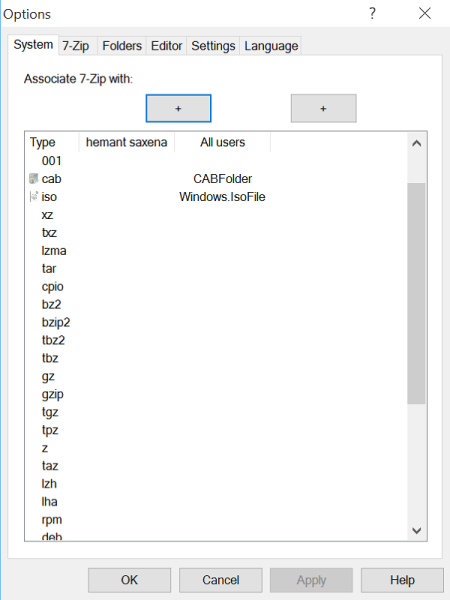
Инструментът също се интегрира с менютата на Windows Explorer , като показва архивни файлове като папки и предоставя лента с инструменти с функции за плъзгане и пускане. Менюто „Предпочитани“ ви позволява да запазите до десет папки, а бутонът „ Извличане(Extract) “ ви позволява да приемете директорията за местоназначение по подразбиране за вашия файл. Има и функция Benchmark .
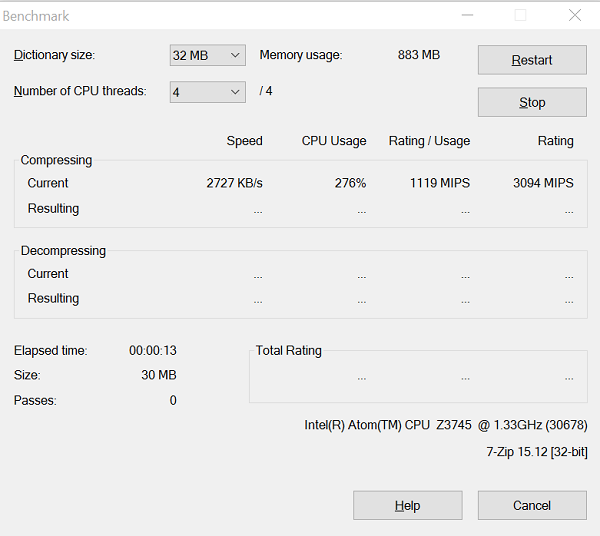
Това, което не можете да намерите в 7-Zip, е калкулаторът на контролната сума, предназначен да ви помогне да проверите целостта на всеки изтеглен пакет.
Както се рекламира, компресията е гладка операция и ако наистина търсите софтуер, за да спестите малко място на твърдите си дискове, 7-Zip може да се появи като жизнеспособна опция. Просто щракнете с десния бутон върху файловете, които искате да компресирате, изберете функцията, от която се нуждаете и сте готови. ще бъдете изумени от скоростта на програмата и колко бързо може да извърши действието на компресия и декомпресия.
СЪВЕТ(TIP) : Можете също да разделяте и обединявате ZIP папки със 7-Zip(split & merge ZIP folders with 7-Zip) .
7-Zip безплатно изтегляне
Той е достъпен за изтегляне от началната му страница(home page)(home page) .
Ако имате някакви отзиви за това, моля, направете го в секцията за коментари.
Още безплатен софтуер за компресиране на файлове(free file compression software) тук.(More free file compression software here.)
Related posts
B1 Free Archiver: Софтуер за архивиране, компресиране, извличане за компютър
Как да извлечете CAB файл с помощта на инструменти на командния ред в Windows 11/10
IZArc е безплатна програма за архивиране и ремонт на повредени архиви
Най-добрият безплатен софтуер за компресиране на файлове за Windows 11/10
Express Zip File Compression: Quickly create, encrypt, extract ZIP files
Оригинален Windows файлов мениджър (winfile) за Windows 10
Най-добрият безплатен софтуер за разделяне и сглобяване на файлове за Windows 10
Как да активирате или деактивирате компресирането на NTFS файлове в Windows 11/10
Оптимизирайте, компресирайте и намалявайте размера на PDF файла в Windows 11/10
TC4Shell ви позволява да отваряте всички архивни формати директно във File Explorer
Разделяйте и съединявайте файлове с Split Byte, безплатен софтуер за разделяне и сглобяване на файлове
SynWrite Editor: безплатен редактор на текст и изходен код за Windows 10
MagicArchiver ви позволява да създавате или променяте архивни файлове на компютър с Windows
Windows File Analyzer ви помага да декодирате и анализирате специални OS файлове
Софтуер File Deleter за изтриване на заключени файлове и папки в Windows 11/10
Най-добрият безплатен софтуер за 3D File Viewer за преглед на 3D модели в Windows 11/10
Безплатен софтуер за търсене и премахване на дублирани файлове за Windows 11/10
Най-добрите безплатни XMPP клиенти с отворен код за Windows 11/10
Bandizip е ултра бърз софтуер за архивиране за Windows 11/10
Споделяйте файлове и чатете с приятели с Ares Galaxy
